CentOS7 安装 MySQL Cluster 7.6.7
引用自:http://lemonlone.com/posts/mysql-ndb-cluster-install/ 仅做备份和配置文件更改
1、先在VMware中安装 CentOS-7-x86_64-Minimal-1804.iso MySQL Cluster 下载地址:https://dev.mysql.com/downloads/cluster/
2、配置系统
1)删除Mariadb:
yum remove mariadb-libs
2)关闭 SELinux
修改 /etc/selinux/config 配置 SELINUX=disabled
3)关闭防火墙
iptables -F
4)安装所需依赖:
yum install vim perl perl-Data-Dumper perl-DBI epel-release net-tools
再安装所需的perl-Class-MethodMaker 依赖,如果安装失败的话,直接下载RPM包离线安装即可
yum install perl-Class-MethodMaker
5)关机,复制出5个配置好的虚拟机,如图所示:
ps.不够地儿的可以少复制几个。
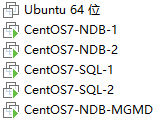
至此,虚拟机配置完成,下一步安装MySQL Cluster
3、配置MGMD虚拟机
安装依赖包:
- mysql-cluster-community-management-server-7.6.7-1.el7.x86_64.rpm
- mysql-cluster-community-client-7.6.7-1.el7.x86_64.rpm
- mysql-cluster-community-libs-7.6.7-1.el7.x86_64.rpm
- mysql-cluster-community-common-7.6.7-1.el7.x86_64.rpm
在 /usr/ 中新建mysql-cluster文件夹,新建config.ini文件
mkdir mysql-cluster cd mysql-cluster vim config.ini
复制当前内容,根据自己的机器ip修改一下即可。
[ndbd default] NoOfReplicas=2 DataDir=/usr/mysql-cluster [ndb_mgmd] Hostname=192.168.85.131 [ndbd] HostName=192.168.85.130 [ndbd] HostName=192.168.85.134 [mysqld] HostName=192.168.85.132 [mysqld] HostName=192.168.85.133
至此,管理端配置完毕,直接启动
ndb_mgmd -f /usr/mysql-cluster/config.ini --initial
4、配置NDB节点
安装依赖包:
- mysql-cluster-community-data-node-7.6.7-1.el7.x86_64.rpm
安装好后创建 /etc/my.cnf 配置文件:
[mysql_cluster] ndb-connectstring=192.168.85.139
连接 mgmd 时默认使用 1186 端口,nodeid 也可以不指定会自动查找,执行 ndbd --initial 启动:
[root@localhost ~]# ndbd --initial 2018-08-21 15:52:29 [ndbd] INFO -- Angel connected to '192.168.85.139:1186' 2018-08-21 15:52:29 [ndbd] INFO -- Angel allocated nodeid: 2
5、配置SQL节点
安装依赖包:
- mysql-cluster-community-server-7.6.7-1.el7.x86_64.rpm
- mysql-cluster-community-client-7.6.7-1.el7.x86_64.rpm
- mysql-cluster-community-libs-7.6.7-1.el7.x86_64.rpm
- mysql-cluster-community-common-7.6.7-1.el7.x86_64.rpm
配置 /etc/my.cnf:在源文件尾部添加
ndbcluster ndb-connectstring=192.168.85.139 [ndbd] connect-string=192.168.85.137 [mysql_cluster] ndb-connectstring=192.168.85.139 [ndb_mgm] connect-string=192.168.85.139 [ndbd_mgmd] config-file=/usr/mysql-cluster/config.ini
直接启动mysql:
service mysqld start
就可以在管理节点内看到相关节点的情况了
[root@localhost ~]# ndb_mgm -- NDB Cluster -- Management Client -- ndb_mgm> show Connected to Management Server at: localhost:1186 Cluster Configuration --------------------- [ndbd(NDB)] 2 node(s) id=2 @192.168.85.137 (mysql-5.7.23 ndb-7.6.7, Nodegroup: 0, *) id=3 @192.168.85.136 (mysql-5.7.23 ndb-7.6.7, Nodegroup: 0) [ndb_mgmd(MGM)] 1 node(s) id=1 @192.168.85.139 (mysql-5.7.23 ndb-7.6.7) [mysqld(API)] 2 node(s) id=4 @192.168.85.135 (mysql-5.7.23 ndb-7.6.7) id=5 @192.168.85.138 (mysql-5.7.23 ndb-7.6.7)
注:
启动顺序:
管理节点 -> 数据节点 -> SQL节点
关闭顺序:
SQL节点 -> 数据节点 -> 管理节点


